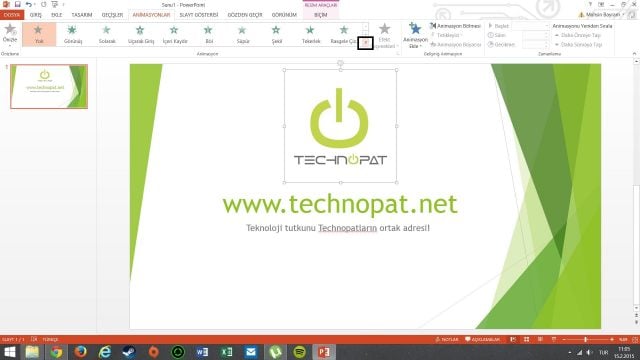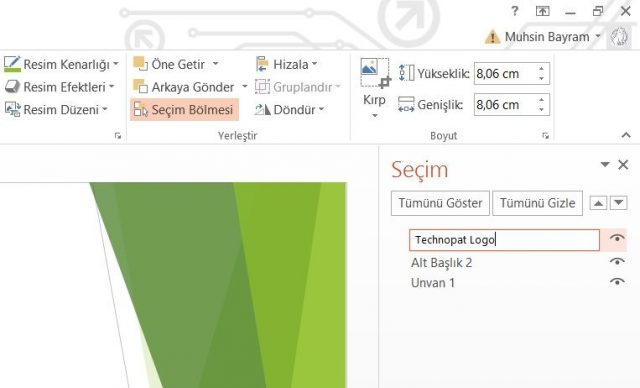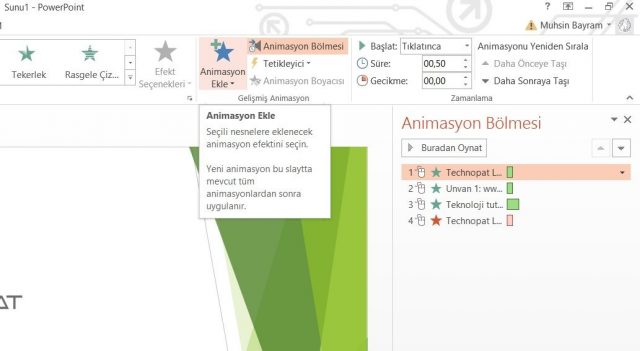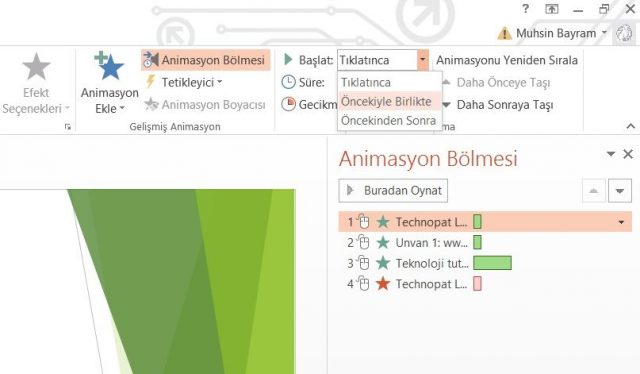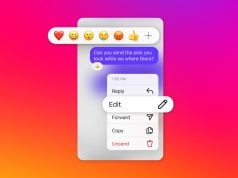PowerPoint sunumlarınızı sıkıcı sayfalardan eğlenceli animasyonlara geliştirin.
İş toplantılarında veya ders sunumlarında en sık kullanılan tanıtım metotlarından biri PowerPoint sunularıdır. Yıllardır sunumların vazgeçilmezi olan bu sunuları ilgi çekici yapmak için en çok kullanılan teknik ise slayt animasyonlarıdır. Gerek sayfa geçişleri için, gerekse sunu bileşenleri için kullanılan bu animasyonlar, hem slaytınızı daha etkileyici yapacak, hem de dinleyicilerin sıkılmasını engelleyecektir. Bu yazımızda size temel animasyon tekniklerinden bazılarını göstereceğiz.
Objelere animasyon ekleyin
Slaytlarda kullandığınız görseller, menüler, grafikler gibi objelere eklenecek animasyonlar, konunun anlatılacağı slayt süresi boyunca ilginin azalmasını önler. Mevcut sayfada bir objeye animasyon eklemek için öncelikle objeye tıklayın ve menüdeki Animasyon sekmesini seçin. Animasyon seçeneklerinin sağ alt kısmında bulunan Diğer okuna tıklayarak geniş animasyon kataloğunu görebilirsiniz.
Karşınıza çıkacak olan pencerede Giriş, Vurgu ve Çıkış olmak üzere üç farklı animasyon şekli göreceksiniz. Herhangi bir animasyonu seçtiğinizde PowerPoint otomatik olarak animasyonun efektini önizleme ile size gösterecektir.
Objelerinizi isimlendirin
Eğer uzun ve bol objeli bir sunum hazırlıyorsanız objeleri isimlendirmek animasyon ekleme konusunda size oldukça fayda sağlayacaktır. Bir objeyi isimlendirmek için öncelikle isimlendireceğiniz objeye tıklayın. Herhangi bir objeye tıkladığınızda menüde Biçim sekmesi belirecektir. Bu sekmenin altında göreceğiniz Seçim Bölmesi seçeneğine tıklayın. Sağ tarafta açılacak pencerede slaytınıza eklediğiniz objeleri göreceksiniz. Herhangi birine tıklayarak daha akılda kalıcı bir isim verin.
Birden fazla efekt ekleme
Objelere birden fazla animasyon eklemek mümkün. Örneğin bir görsele hem giriş hem çıkış animasyonu eklemek kimi durumlarda sunumu daha ilgi çekici yapabilir. Bunun için öncelikle daha önceden animasyon eklenmiş bir objeyi seçin ve Gelişmiş Animasyon tablosundan Animasyon Bölmesi seçeneğine tıklayın. Sağ tarafta açılacak olan pencerede eklediğiniz animasyonları göreceksiniz. Fazladan animasyon eklemek istediğiniz objeyi seçin ve üst menüdeki Animasyon ekle seçeneğinden bir animasyon seçin. Aynı işlemi dilerseniz diğer objelere de uygulayabilirsiniz.
Animasyonlara zamanlayıcı ekleyin
Objelere eklediğiniz animasyonların sürelerini düzenlemeniz mümkün. Dilerseniz efektin gerçekleşme süresini uzatın, dilerseniz gecikme payını ayarlayın. Bütün bunlar için tek yapmanız gereken Animasyon Bölmesi altında gördüğünüz renkleri uzatıp kısaltmak. Böylece efektin gerçekleşme süresini uzatıp kısaltabilirsiniz. Üst menüde bulunan Zamanlama tablosundan daha detaylı düzenlemeler yapıp daha etkileyici sonuçlar almak ise sadece birkaç tıklama daha gerektiriyor.
Başlat seçeneklerinden efektin otomatik mi, elle mi gerçekleşeceğini belirleyebilir, süre ve gecikme seçeneklerinden animasyonların uzunluğunu ve gerçekleşme anında yaşanacak olan gecikmeleri ayarlayabilirsiniz.